
Hablando desde la sinceridad, uno de los mayores obstáculos al cambiar de móvil es traspasar todos los datos de uno a otro. La cosa se vuelve más complicada aún cuando se tratan de dos sistemas operativos diferentes, como es el caso de iOS y Android. Seguramente no querrás perder en ese cambio las conversaciones que tienes con tus familiares y amigos, por eso te vamos a explicar cómo pasar tus chats en WhatsApp desde iPhone a Android.
No tengas dudas en cambiar de móvil, ya que hay varias formas de transferir todas tus conversaciones de manera sencilla y sin necesidad de un programa de ordenador para este proceso, como ocurría con otros métodos. El caso es que no debes de ser un experto para saber cómo se hace.
Cómo transferir tu WhatsApp desde iPhone a un móvil Android
Por suerte, iOS cuenta con una opción dentro de su versión de WhatsApp para transferir chats específicamente a Android. Esto lo vas a poder aprovechar para que el proceso sea mucho más ligero. No obstante, es un método muy parecido al de exportar un archivo de WhatsApp para descargarlo en el nuevo terminal. Así es cómo se hace:
- Abre WhatsApp en el iPhone.
- Accede a Configuración.
- Pulsa en el apartado Chats.
- En la parte de abajo, aparecerá la opción Mover chats a Android. Púlsala y sigue los pasos que te indica.
- Se creará un archivo con todos los chats y archivos multimedia de WhatsApp. De forma automática, puedes restaurar dicho archivo en el nuevo terminal.
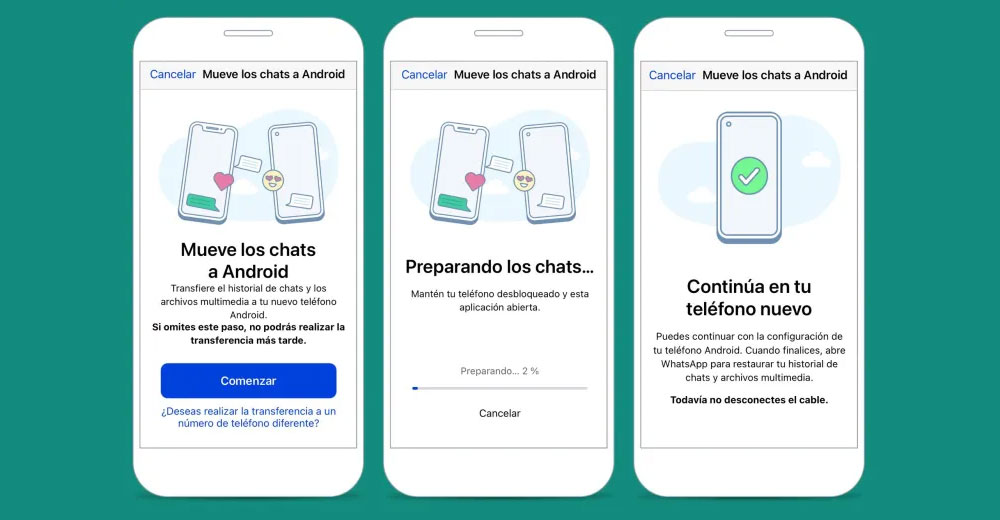
Si tienes Android 12 instalado, hay una compatibilidad adicional con iPhone que permite transferir todos los datos de WhatsApp a través de una conexión Lightning a USB-C. Al iniciar tu móvil Android por primera vez, a través de un código QR, se pasarán todos los chats de WhatsApp automáticamente.
Cómo pasar tus chats en WhatsApp de un iPhone a un Samsung
Aunque el proceso de transferencia de iOS a Android sea sencillo, Samsung cuenta con una funcionalidad que lo va a hacer todo mucho más fácil. Se trata de Smart Switch, una app de Samsung que permite pasar los chats de WhatsApp desde un iPhone a un terminal de la marca norcoreana. Por desgracia, no está disponible en todos los modelos de Samsung, aunque esa compatibilidad irá aumentando poco a poco.
En los terminales donde esta app viene de serie son los Samsung Galaxy Z Flip3 y Galaxy Z Fold3. Además de eso, debes tener un cable Lightning a USB-C para conectarlo entre ambos dispositivos. Teniendo esos requisitos cumplidos, debes hacer lo siguiente:
- Desde tu Samsung, abre la app Smart Switch.
- Pulsa en Enviar datos y elige iPhone/iPad. Conecta ambos dispositivos con el cable.
- Elige los datos que quieres copiar en el nuevo terminal. Para este caso, pulsa en Aplicaciones y selecciona WhatsApp. Seguidamente, pulsa en Instalar.
- A continuación, se generará un código QR en el Samsung que puedes escanear con el iPhone para que comience la transferencia de los chats. La duración dependerá de la cantidad de conversaciones y archivos que tengas.
- No desconectes el cable hasta que el proceso finalice por completo. Smart Switch tiene que organizar todos los datos cuando se están restaurando, aunque lo hace en segundo plano.
- Una vez termine, podrás entrar a WhatsApp y meter tu número de teléfono. En lugar de recibir un SMS de verificación, directamente pasarás a la pantalla donde se están importando todos los datos de la app.

Con estos pasos realizados, ya tendrías lista la transferencia de todos tus chats de WhatsApp en tu nuevo móvil Android. Smart Switch sigue un procedimiento similar al de Data Transfer Tool de Google, aunque falta que pueda estar presente en más dispositivos de Samsung.




